Существует ли хорошая программа для кадрирования видео? В интернете Вы наткнетесь на множество качественных программ, которые помогут Вам кадрировать видео. От такого выбора Вы можете запутаться в принятии последнего решения, но Вам нужно быть хорошо проинформированным о каждой программе. Проявите большой интерес к их характеристикам, положительным и отрицательным, а также к цене. С этой помощью у Вас не будет проблем в выборе нужной программы, которую Вы посчитаете подходящей Вашим нуждам.
10 лучших программ по кадрированию видео в маркетинге
Выберите одну из следующих функций обрезки программного обеспечения
#1: Filmora Video Editor
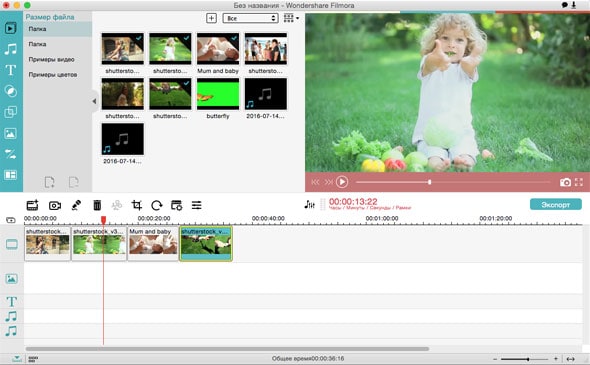
Данная программа имеет некоторые базовые инструменты для помощи в кадрировании видео, обрезке, разделении и поворота видео с легкостью. Наибольшим её преимуществом является легкость в использовании из-за интуитивно понятного интерфейса в то время как уровень совместимости довольно высок с поддержкой множества форматов.
Как сделать раскадровку видео
- Импорт файлов — для добавления видеофайлов в программу можно сделать простое действие перетаскивания. Если Вам не нравится этот вариант, используйте строку меню, нажав «+» и затем «добавить файлы».
- Для продолжения Вам нужно перетащить видео на временную шкалу.
- Выберите видео для кадрирования и затем нажмите на кнопку «кадрировать» для начала редактирования.
- Убедитесь, что Вы выделили все области, от которых хотите избавиться, а затем примените команду для кадрирования.
- Все помеченные области будут удалены, после чего Вам нужно сохранить изменения, примененные к видео.
Почему следует выбрать Filmora Video Editor?
В случае если Вы хотите выбрать Filmora Video Editor для Mac для кадрирования видео, Вас может оттолкнуть то, что Вы еще не совсем хорошо осведомлены по поводу выгоды, которую получите взамен. Что ж, здесь есть множество положительных факторов и следующие четыре сыграют огромную роль в принятии решения:
Filmora Video Editor
#2: Premiere

Данная программа использует временную шкалу для редактирования, так что будьте готовы к лучшему опыту во время кадрирования видео. Положительным моментом в Premiere как видеоредактора является поддержка высокого разрешения при редактировании. Также поддержка данной программой форматов как для импорта, так и для экспорта находится на довольно высоком уровне для доказательство своей совместимости.
#3: Final Cut Pro

Данная программа от Apple довольно мощная и является идеальным выбором для кадрирования видео. Этот революционный видеоредактор имеет такие инструменты, которые сделают Вашу работу легче и приятнее. Выдающимися особенностями данной программы являются великолепная результативность, мощная организация медиа и революционное редактирование видео.
Как разбить видео на кадры / Создание секвенции
#4: iMovie

Одной из наиболее простых вещей для выполнения с помощью данного видеоредактора является поиск файлов, так как они отлично организованы. Вы не испытаете никакого стресса. Здесь есть также и другие особенности, которые делают эту программу отличной в использовании для кадрирования видео, и включают вставку названия и добавление эффектов для создания более выразительного видео. Однажды отредактировав видео, iMovie позволит Вам поделиться с легкостью им с друзьями.
#5: VLC

Это бесплатная нелинейная программа для редактирования видео, которую также нужно принять во внимание. Она работает как на платформе Mac так и на Windows, в то время как её ключевыми особенностями являются удобство для пользователя, межплатформенные возможности и совместимость со многими форматами.
#6: Avidemux

Эта бесплатная программа может кадрировать видео в дополнении к наложению фильтров, вырезке и шифрованию задач. Поддержка множества форматов делает Avidemux одной из топовых программ для рассмотрения к использованию, в то время как многие пользователи предпочитают её за возможности к автоматизированию задач и влиятельному описанию. Она работает на Mac, Windows и Linux.
#7: FFmpeg

У Вас будет возможность воспользоваться данной программой бесплатно для кадрирования видео, она также имеет кодеки для аудио и видео. Она имеет безграничные детали, которые сделают Ваш опыт в редактировании приятным, и они включают в себя ffplay медиаплеер, libavformat, библиотеку libavformat, libswresample, ffserver и ibswscale среди многих остальных.
#8: Sony Vegas

Только посмотрев на характеристики, представленные в данной программе, вы уже будете удовлетворены тем, что это правильный выбор для кадрирования видео. В отличие от других программ, эта не требует специального оборудования, чтобы эффективно функционировать вкупе с гибкостью. Объединение с 24p DV является самой выдающейся особенностью этой программы, также как и поддержка уникальных технологий сценариев.
#9: Virtualdub

Данная программа для Microsoft Windows может работать с линейными видеопотоками, и большинство использует avi в качестве главного формата видео. Даже если эта программа была разработана для Microsoft Windows Вы можете иметь данную программу на Mac и Linux также для совершения захвата и сборки видео. Эта программа очень эффективна в редактировании.
#10: Windows Movie Maker

Данная программа позволит Вам взять полный контроль над редактированием видео в отношении кадрирования. После кадрирования Вы можете использовать данную программу для публикации Вашего видео на различных сайтах как YouTube, Facebook, Flickr. Она имеет большую поддержку переходов, эффектов и названий для помощи в создании выразительного видео. Вы всегда должны получать все самое лучшее от данной программы.
Источник: www.iskysoft.com
ТОП-10 способов разбить видео на кадры




 4.5 Оценок: 4 (Ваша: )
4.5 Оценок: 4 (Ваша: )
Хотите разбить GIF-анимацию на отдельные кадры или извлечь снимки из фильма? Вы сможете использовать полученные фото при оформлении постов в социальных сетях или блоге, добавить в видеообзор или просто отправить друзьям. Для обработки клипа потребуется специальный инструмент на телефон или ПК. В этой статье мы собрали популярные способы разбить видео на кадры для начинающих и продвинутых пользователей.
Перед прочтением подробного обзора программ ознакомьтесь с важными характеристиками редакторов в таблице ниже:
Русский язык
Лицензия и цена
1
2
3
4
5
6
7
8
9
10
Windows, MacOS
Windows, MacOS, Linux
Android, iOS
Бесплатная
Бесплатная
Бесплатная
Бесплатная
Бесплатная
Рекомендуем
ВидеоМОНТАЖ
Позволит обработать видеоклипы всех популярных форматов: GIF, AVI, MP4, MKV и другие. В ВидеоМОНТАЖе можно разбить материал на отдельные кадры JPEG и BMP, а перед этим добавить надписи, скорректировать освещение и цвета картинки, применить эффекты. Приложение можно скачать бесплатно и сразу приступить к преобразованию видео.
Загрузите дистрибутив ниже и установите ПО на все версии Windows.
Windows 11, 10, 8, 7 и XP
Как разбить видео на кадры
Для разделения клипа запустите программу и следуйте простому пошаговому алгоритму:
- Загрузите видеофайл. Щелкните на «Новый проект» – «Проект с нуля». Наведите на «Добавить видео и фото». Найдите нужную папку и дважды кликните по ролику.
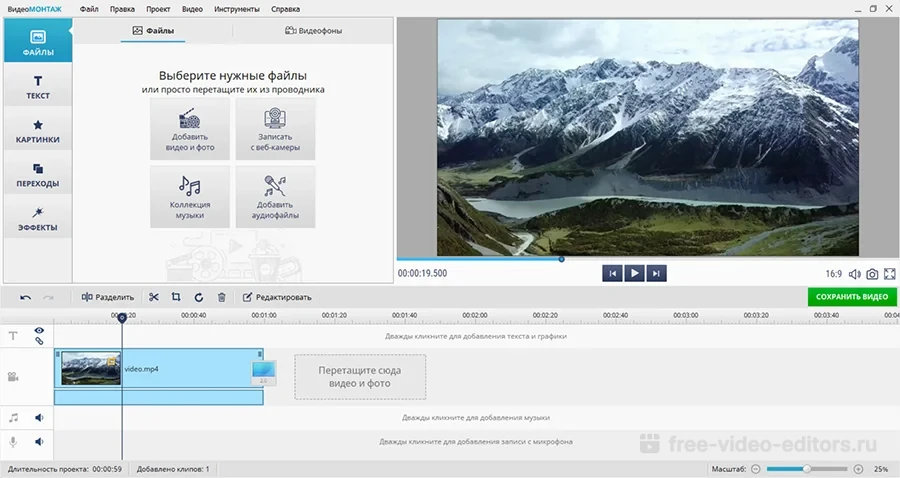
- Обработайте картинку. Перед сохранением изображения можно улучшить качество видеоряда. Чтобы добавить надпись, перейдите в раздел «Текст». Выберите стиль подписи и перетащите на временную шкалу на момент, который планируете извлечь. Настройте размер элемента на таймлайне и увеличьте или уменьшите объект в видеоплеере.
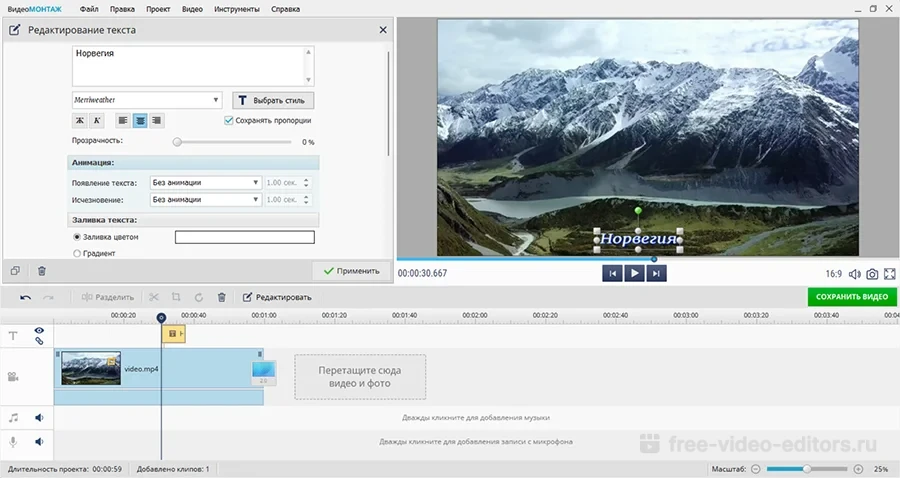
Для коррекции освещения и цвета откройте вкладку «Эффекты». Выберите подходящий фильтр и поместите его на видеоклип.

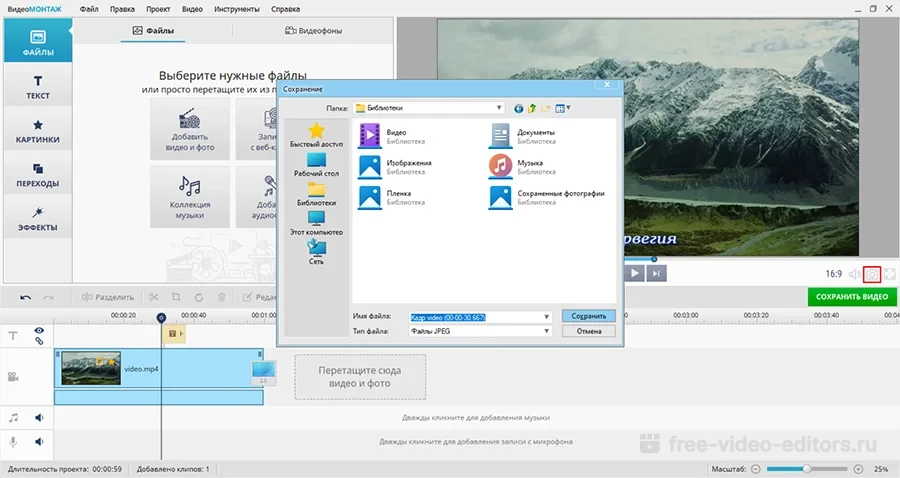
ВидеоМОНТАЖ
Универсальный редактор видео для новичков и профессионалов
Для Windows 11, 10, 8, 7, XP
Adobe Premiere Pro
Подходит для продвинутого видеомонтажа и коррекции видеоряда. В Adobe Premiere Pro можно разбить видео по кадрам, обрезать картинку, применить эффекты, добавить надписи и логотипы. Видеоредактор поддерживает все популярные медиаформаты и работает с высоким разрешением до 4К.
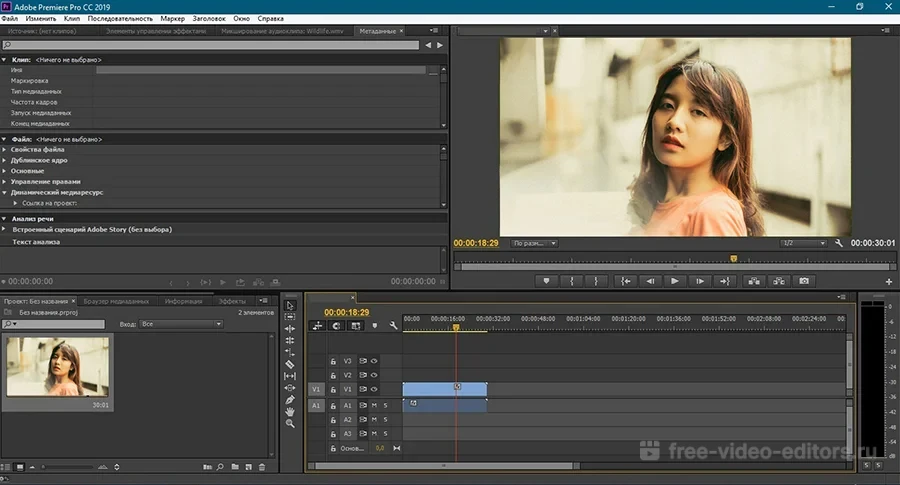
- инструменты для профессиональной цветокоррекции;
- быстрое сохранение серии снимков из определенного видеофрагмента;
- есть бесплатная пробная 7-дневная версия.
- высокие системные требования – нужно устройство с 32 ГБ ОЗУ и 6 ГБ видеопамяти;
- стоимость ежемесячной подписки – 1622.40 рублей;
- новичкам потребуется много времени на освоение софта.
Vegas Pro
Предназначена для профессионального видеомонтажа, цветокоррекции роликов и создания слайд-шоу. В Vegas Pro можно разложить гиф на кадры, обрезать фотографию, наложить фильтры, надписи, рисунки и логотипы. В софт можно импортировать медиафайлы популярных форматов, установить разрешение и качество дорожки.
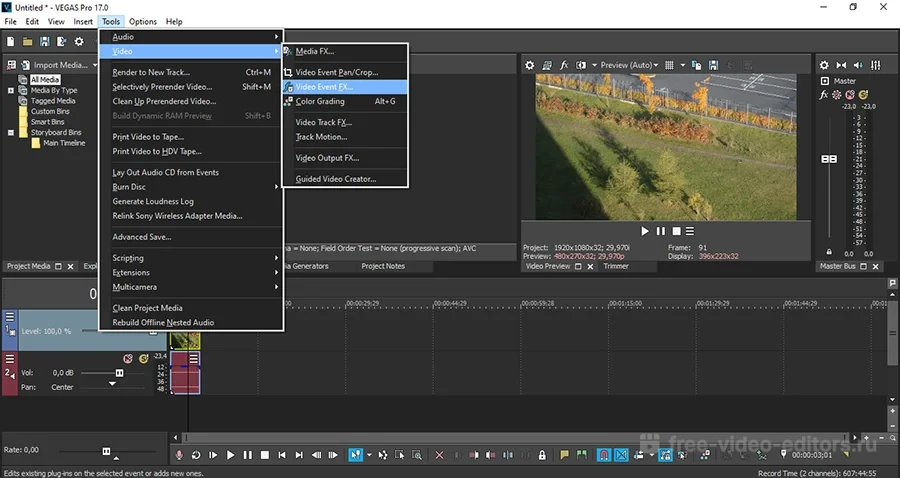
- преобразование материала без потери качества;
- обширная коллекция встроенных плагинов и эффектов;
- бесплатный ознакомительный 30-дневный период.
- из-за высокой стоимости и большого количества функций не подходит любителям;
- отсутствует официальная версия на русском языке;
- требовательна к системным ресурсам – нужен процессор с частотой более 3 ГГц и 32 ГБ ОЗУ.
VirtualDub
Позволит выполнить базовые операции с файлами AVI, GIF, MPEG и другими. В VirtualDub вы сможете вырезать лишние фрагменты, разбить GIF на кадры, настроить освещение и оттенки визуального ряда, применить видеофильтры. Также можно расширить возможности видеоредактора за счет плагинов, разработанных сторонними программистами.
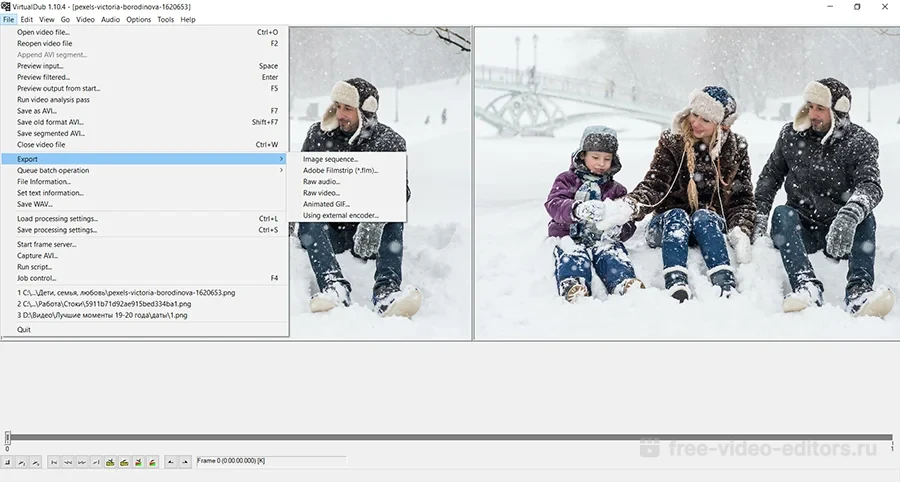
- пакетное редактирование мультимедиа;
- извлечение из видеофайла всех стоп-кадров по секундам;
- распространяется свободно без ограничений.
- устаревший дизайн и меню на английском;
- в открытый исходный код редактора можно внедрить вирусы и майнера;
- последняя версия приложения вышла в 2013 году, поэтому софт не содержит современных инструментов на основе ИИ.
FFmpeg
Набор инструментов с открытым исходным кодом подходит для конвертации и коррекции медиафайлов. С помощью FFmpeg можно обрезать видеоклипы, захватить мультимедийный поток с подключенных устройств, наложить субтитры и извлечь из видеоплеера фото с расширением JPEG. Софт распространяется бесплатно без ограничений.
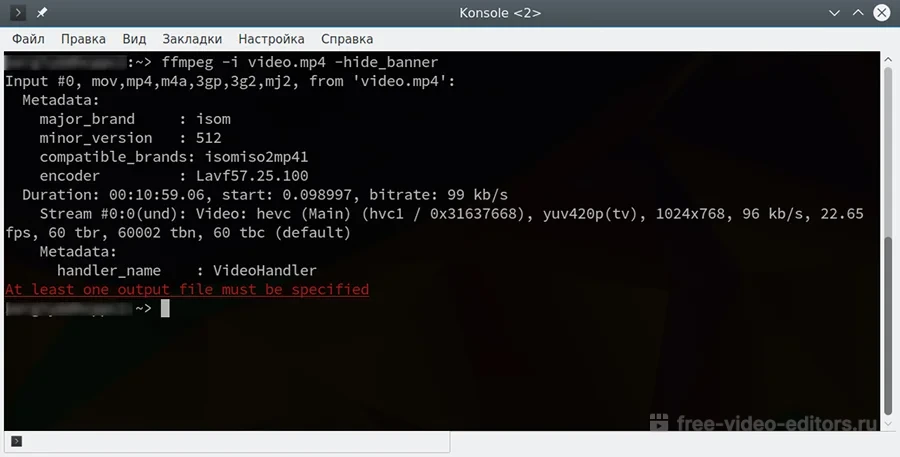
- поддержка всех популярных медиаформатов и кодеков;
- встроенные фильтры для улучшения дорожки;
- совместимость с Windows, MacOS, Linux.
- управление возможно только с помощью командной строки;
- не подходит начинающим пользователям;
- для редактирования медиа нужно вводить специальные команды, которые можно найти на официальном сайте разработчика.
Источник: free-video-editors.ru
Раскадровка видео онлайн
Начнем с самого простого онлайн-сервиса, который поможет раскадровать видео практически любой длины. Единственным минусом Online Converter можно считать отсутствие настройки для частоты кадров, поэтому вы в любом случае получите фиксированное количество кадров в секунду. Для наглядности продемонстрируем весь пример того, как осуществляется настройка кадрирования на данном сайте.
- Откройте главную страницу сайта и нажмите кнопку «Выберите файл».

- Появится окно «Проводника», в котором понадобится выбрать видео для раскадровки и нажать по нему левой кнопкой мыши дважды.










Способ 2: Clideo
Онлайн-сервис Clideo работает иначе, чем другие сайты из нашей статьи. Его суть заключается в том, что для видео будет применен эффект stop motion, добавляющий паузы после каждого кадра, чтобы вы могли детально рассмотреть их. Этот способ подойдет тем пользователям, кто не заинтересован в скачивании каждого кадра как изображения, а желает получить замедленное видео с паузами в определенных кадрах. Однако перед началом взаимодействия с Clideo учитывайте, что при обработке в бесплатном варианте на видео будет наложен небольшой водяной знак справа снизу.
- Откройте страницу с требуемым инструментом и щелкните по кнопке «Choose file».

- В «Проводнике» отыщите и выберите требуемое для разделения на кадры видео.

- Ожидайте его завершения загрузки на сайт, после чего страница будет автоматически перезагружена.

- Установите скорость воспроизведения, отталкиваясь от личных потребностей.

- После этого задайте частоту кадров. Пункт в каждой плитке отвечает за то, сколько секунд будет длиться каждый кадр.

- Вы будете уведомлены о том, какая длительность будет у видео после обработки. Можете развернуть меню «Формат» и выбрать другой тип файла, если это понадобится.

- Кликните по «Экспорт» для отправки ролика в обработку.

- Это займет некоторое время, просто не закрывайте текущую вкладку и ожидайте окончания процесса.

- Уберите водяной знак или скачайте итоговое видео для просмотра вместе с ним.

Способ 3: Aconvert
Предыдущий онлайн-сервис — единственный в своем роде, который предлагает использовать замедление видео для разбивки на кадры. Все остальные, включая Aconvert, осуществляют конвертирование в изображения. Давайте детальнее разберемся с тем, как выполнить поставленную задачу при помощи данного сайта.
- Начните процесс взаимодействия с выбора файла, для чего на сайте отведена кнопка с соответствующим названием.

- После добавления ролика укажите формат, в котором хотите получить итоговые изображения. Разверните выпадающее меню и в нем отыщите подходящий пункт.

- Следующий этап — выбор оптимального качества. Укажите значение от 1 до 100 в процентах. Если оставить поле пустым, автоматически будет задано наилучшее качество.

- Если нужно изменить размер конечных изображений, разверните меню «Resize image» и выберите там подходящий формат редактирования.

- Во вспомогательных полях задайте подходящие значения и активируйте пункт «Aspect ratio», если нужно сохранять пропорции.

- Остается только щелкнуть по «Convert Now!», чтобы запустить процесс преобразования видео в покадровые изображения.

- Через некоторое время на экране появится список всех полученных кадров. К сожалению, скачать их как один архив не удастся, поэтому кликайте по стрелке вниз напротив каждого изображения. Если желаете, можете предварительно открыть любое из них для предпросмотра.

Способ 4: EzGIF
По названию сайта EzGIF можно понять, что он предназначается для работы с GIF. Однако в его функциональность включен и интересующий нас сегодня инструмент. Он позволяет распределить видео по кадрам, а затем скачать любой из них, все вместе или сразу приступить к созданию гифки, если это будет актуально в вашем случае. Давайте прежде всего остановимся на самом главном процессе — преобразовании ролика в картинки.
- Откройте сайт на странице требуемого инструмента, щелкнув по кнопке выше. Приступайте к выбору ролика, обработкой которого и желаете заняться.

- После этого нажмите «Upload video!».

- Через некоторое время появится два поля для настройки обрезки. В них вы выставляете время начала и конца воспроизведения видео в зависимости от того, конвертируете ли вы один фрагмент или ролик целиком.

- Затем укажите новое разрешение для картинок, если оно должно отличаться от оригинального.

- Частоту кадров в секунду изменяйте исключительно на свое усмотрение. По умолчанию их будет 10 в одной секунде. Соответственно, чем больше кадров в одной секунде, тем больше изображений вы получите на выходе. Возможно, некоторые последовательные кадры даже будут идентичными.

- Если на этом подготовка видео завершена, кликните по «Convert to JPG!» для запуска данного процесса.

- Ознакомьтесь с каждым кадром. На этом этапе можно скачать любой из них на компьютер.

- Для загрузки архива целиком или перехода к анимации нажмите кнопки с соответствующими названиями на верхней панели.

Способ 5: Online-Convert
В конце рассмотрим Online-Convert — это тоже конвертер, который может оказаться полезным при разделении видео на кадры. Он преобразует их в картинки JPG, после чего вы получите весь архив или только конкретные кадры.
- Перетащите видео на выделенную на вкладке область или кликните по «Выберите файл».

- После выбора обязательно дождитесь окончания загрузки и только после этого приступайте к следующим шагам.

- Если требуется сжать качество изображений, заранее укажите это, отметив маркером подходящий пункт.

- Далее идут дополнительные настройки, влияющие на размер изображения и улучшение его качества. В большинстве случаев при раскадровке это не нужно, поэтому детально останавливаться на каждом значении не будем.

- Есть и более простой метод улучшения качества при помощи искусственного интеллекта. Для использования этой функции активируйте ее, поставив галочку.

- Как только все настройки будут завершены, щелкните по «Начать», запустив тем самым процесс преобразования ролика в покадровые изображения.

- Не закрывайте текущую вкладку до окончания обработки.

- Затем скачайте картинки по очереди или выделите галочками те, которые хотите получить в виде архива.

- Кликните по «Скачать файл ZIP». В него войдут все выделенные галочками кадры.

Источник: noznet.ru